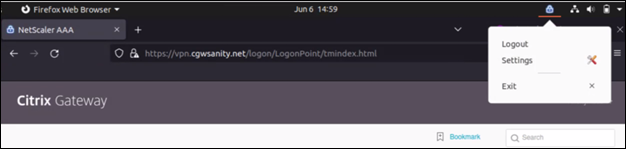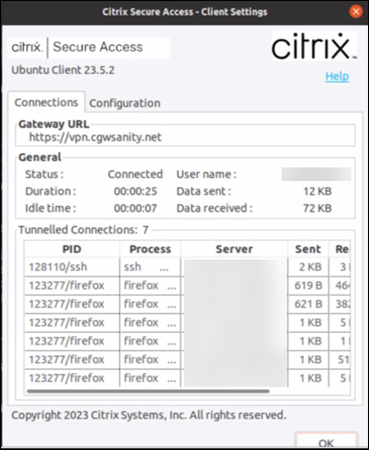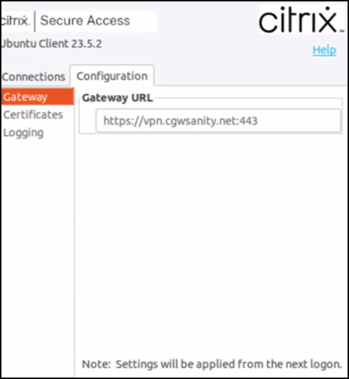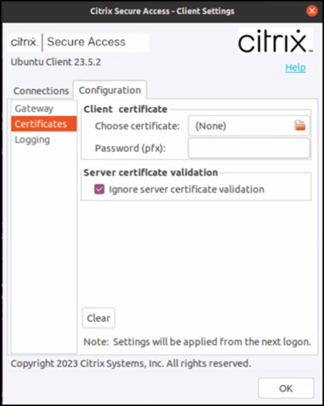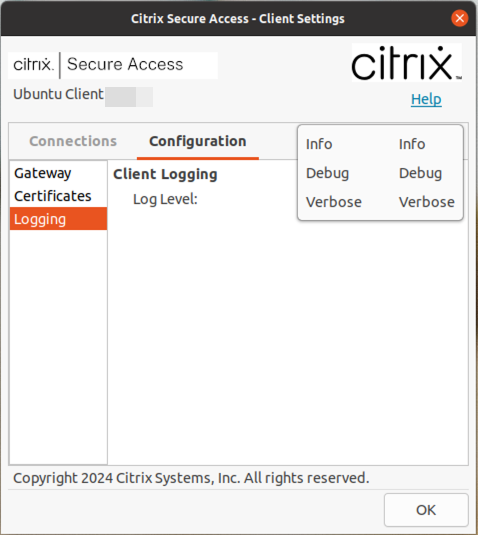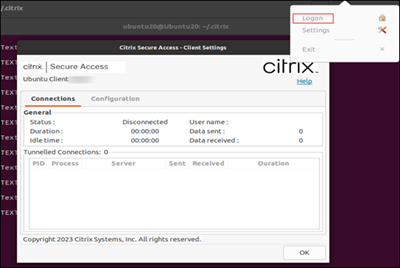Cómo usar el cliente de Citrix Secure Access para Linux
Introduzca la URL de NetScaler Gateway en el explorador para autenticarse con el cliente de Citrix Secure Access. Una vez que la autenticación se haya realizado correctamente, el explorador le pedirá que inicie el cliente de Citrix Secure Access.
-
Seleccione el icono del cliente de Citrix Secure Access en la barra de tareas y haga clic en Settings.
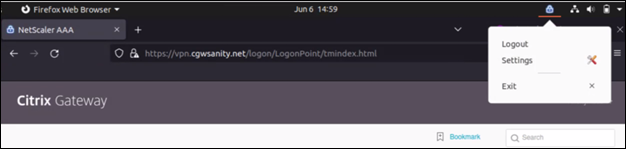
-
La ficha Connections muestra detalles como el estado de la conexión, la información del usuario, las conexiones en túnel y el uso de datos.
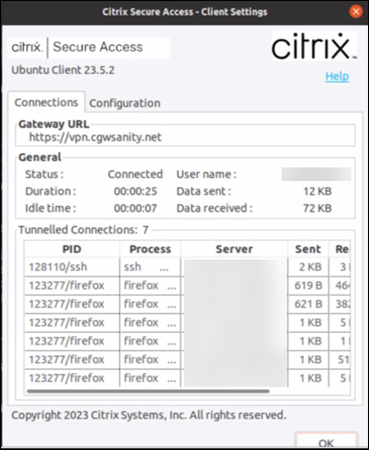
-
La ficha Configuration muestra la información de NetScaler Gateway, una opción para cargar un certificado de cliente y las opciones de captura de registros.
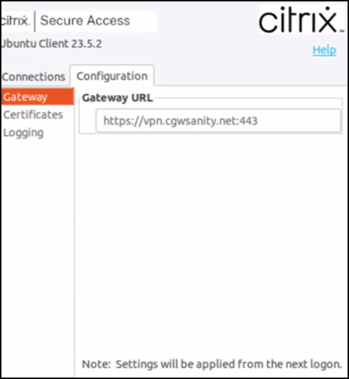
-
Certificates: Vaya a esta sección para configurar un certificado de cliente. Este paso solo es necesario si el administrador le ha proporcionado un certificado de cliente para autenticarse con NetScaler Gateway.
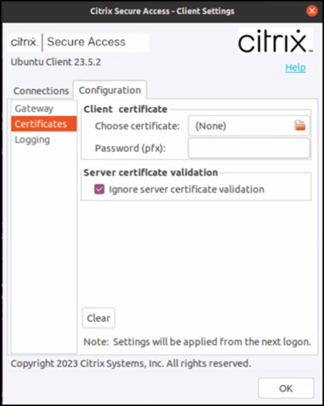
-
Logging: Vaya a esta sección para capturar los registros de depuración. La captura de registros de depuración es parte esencial de la solución de problemas o de su notificación a Citrix Support.
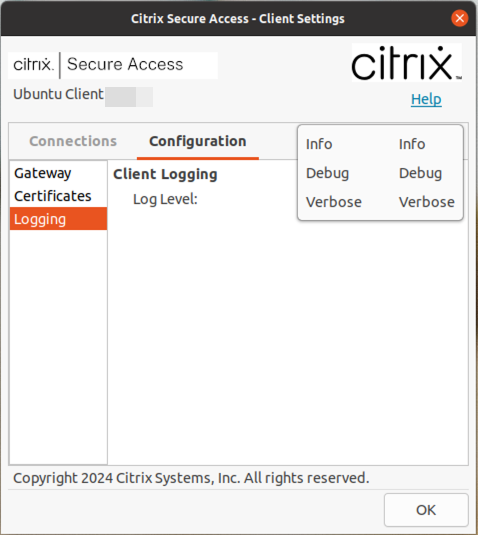
Como alternativa, puede iniciar el cliente Citrix Secure Access y hacer clic en Inicio de sesión. Si es la primera vez que lo utiliza, se le pedirá que proporcione la URL de NetScaler Gateway o la URL de su espacio de trabajo.
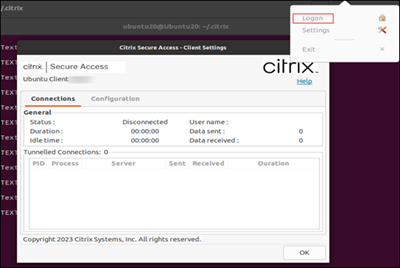
Enviar registros
Los archivos de registro que envía a su administrador tienen el formato nsgcepa.txt, nsepa.txt, nssslvpn.txt y epalibv2.log. Estos archivos se encuentran en el directorio ~/.citrix/. Capturan estos detalles:
-
Información: Imprime los registros básicos y de errores.
-
Depuración: Imprime todos los registros. Le recomendamos que seleccione esta opción para recopilar los registros y compartirlos con el administrador.
-
Detallado: Imprime los registros detallados, incluidos los mensajes del túnel y la información de configuración.
La versión oficial de este contenido está en inglés. Para mayor comodidad, parte del contenido de la documentación de Cloud Software Group solo tiene traducción automática. Cloud Software Group no puede controlar el contenido con traducción automática, que puede contener errores, imprecisiones o un lenguaje inadecuado. No se ofrece ninguna garantía, ni implícita ni explícita, en cuanto a la exactitud, la fiabilidad, la idoneidad o la precisión de las traducciones realizadas del original en inglés a cualquier otro idioma, o que su producto o servicio de Cloud Software Group se ajusten a cualquier contenido con traducción automática, y cualquier garantía provista bajo el contrato de licencia del usuario final o las condiciones de servicio, o cualquier otro contrato con Cloud Software Group, de que el producto o el servicio se ajusten a la documentación no se aplicará en cuanto dicha documentación se ha traducido automáticamente. Cloud Software Group no se hace responsable de los daños o los problemas que puedan surgir del uso del contenido traducido automáticamente.
DIESER DIENST KANN ÜBERSETZUNGEN ENTHALTEN, DIE VON GOOGLE BEREITGESTELLT WERDEN. GOOGLE LEHNT JEDE AUSDRÜCKLICHE ODER STILLSCHWEIGENDE GEWÄHRLEISTUNG IN BEZUG AUF DIE ÜBERSETZUNGEN AB, EINSCHLIESSLICH JEGLICHER GEWÄHRLEISTUNG DER GENAUIGKEIT, ZUVERLÄSSIGKEIT UND JEGLICHER STILLSCHWEIGENDEN GEWÄHRLEISTUNG DER MARKTGÄNGIGKEIT, DER EIGNUNG FÜR EINEN BESTIMMTEN ZWECK UND DER NICHTVERLETZUNG VON RECHTEN DRITTER.
CE SERVICE PEUT CONTENIR DES TRADUCTIONS FOURNIES PAR GOOGLE. GOOGLE EXCLUT TOUTE GARANTIE RELATIVE AUX TRADUCTIONS, EXPRESSE OU IMPLICITE, Y COMPRIS TOUTE GARANTIE D'EXACTITUDE, DE FIABILITÉ ET TOUTE GARANTIE IMPLICITE DE QUALITÉ MARCHANDE, D'ADÉQUATION À UN USAGE PARTICULIER ET D'ABSENCE DE CONTREFAÇON.
ESTE SERVICIO PUEDE CONTENER TRADUCCIONES CON TECNOLOGÍA DE GOOGLE. GOOGLE RENUNCIA A TODAS LAS GARANTÍAS RELACIONADAS CON LAS TRADUCCIONES, TANTO IMPLÍCITAS COMO EXPLÍCITAS, INCLUIDAS LAS GARANTÍAS DE EXACTITUD, FIABILIDAD Y OTRAS GARANTÍAS IMPLÍCITAS DE COMERCIABILIDAD, IDONEIDAD PARA UN FIN EN PARTICULAR Y AUSENCIA DE INFRACCIÓN DE DERECHOS.
本服务可能包含由 Google 提供技术支持的翻译。Google 对这些翻译内容不做任何明示或暗示的保证,包括对准确性、可靠性的任何保证以及对适销性、特定用途的适用性和非侵权性的任何暗示保证。
このサービスには、Google が提供する翻訳が含まれている可能性があります。Google は翻訳について、明示的か黙示的かを問わず、精度と信頼性に関するあらゆる保証、および商品性、特定目的への適合性、第三者の権利を侵害しないことに関するあらゆる黙示的保証を含め、一切保証しません。
ESTE SERVIÇO PODE CONTER TRADUÇÕES FORNECIDAS PELO GOOGLE. O GOOGLE SE EXIME DE TODAS AS GARANTIAS RELACIONADAS COM AS TRADUÇÕES, EXPRESSAS OU IMPLÍCITAS, INCLUINDO QUALQUER GARANTIA DE PRECISÃO, CONFIABILIDADE E QUALQUER GARANTIA IMPLÍCITA DE COMERCIALIZAÇÃO, ADEQUAÇÃO A UM PROPÓSITO ESPECÍFICO E NÃO INFRAÇÃO.